
Kako spremeniti postavitev tipkovnice na Mac OS? Preklapljanje postavitev tipkovnice na Mac: Bližnjica na tipkovnici
Navodila za spreminjanje postavitve tipkovnice na MaBook in dodajte nov vhodni jezik.
Navigacija
Ljudje, ki imajo dolgo uživali osebne računalnike, ki izvajajo operacijski sistem OknaRerep by. MacBook. S številnimi določenimi težavami, povezanimi z njenim razvojem. Od operacijskih sistemov Okna in Mac OS. Veliko bistveno drugače, celo izvajajo najenostavnejše naloge, kot je na primer, preklapljanje postavitve tipkovnice, lahko na ulico nastavite neizkušen uporabnik.
V našem članku vam bomo povedali, kako spremeniti postavitev tipkovnice na računalniku, ki izvaja operacijski sistem Mac OS. In kako dodati nov jezik vnosa.

Kako spremeniti vnos jezika v operacijskem sistemu Mac OS s tipkovnico?
- Vsi uporabniki Okna Vedo, da v tem operacijskem sistemu se pojavi privzeta postavitev tipkovnice s pritiskom na kombinacije gumbov Ctrl + Shift. ali Alt + Shift.. V operacijskem sistemu Mac OS. Načelo spremembe postavitve jezika je enako, vendar je kombinacija gumbov nekoliko drugačna.
- Na tipkovnici MCBOB je edinstven gumb. CMD. (Ukaz.), S katero lahko opravljate veliko koristnih ukrepov. Nahaja se na obeh straneh gumba. Prostor. (pROSTOR) In je nekakšen analog gumba Alt na standardni tipkovnici.
- Da bi spremenili jezik na računalniku, ki izvaja operacijski sistem Mac OS., morate pritisniti kombinacijo gumbov CMD + prostor.. Prav tako je včasih nameščena kombinacija gumbov, da spremenite privzeti jezik Ctrl + prostor..
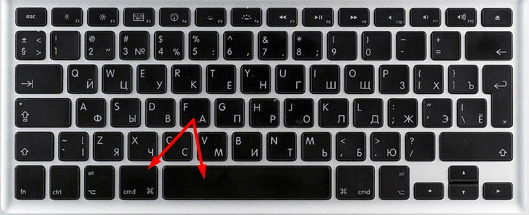
Slika 2. Spremeni postavitev pri uporabi dveh jezikov.
- V primeru, da vnesete tri ali več jezikov, uporabite kombinacijo gumbov CMD + možnost + prostorIzbrati jezik, ki ga potrebujete.
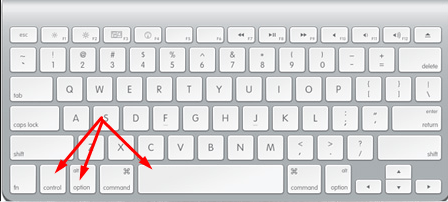
Slika 3. Spreminjanje postavitve pri uporabi treh ali več jezikov.
Kot v operacijskem sistemu MAC OS, dodajte novo postavitev jezika: navodila
Če želite dodati nov vhodni paket jezika, morate izvesti naslednja dejanja:
Korak 1.
- V zgornjem levem kotu zaslona kliknite logotip Apple, da odprete meni Glavna naprava.
- V kontekstnem meniju, ki se prikaže, izberite vrstico " Sistemske nastavitve».
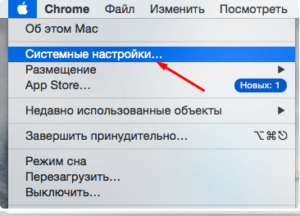
Slika 4. Prijavite se v glavni meni MacBook.
2. korak..
- V oknu, ki se odpre, pojdite na poglavje " Jezik in regija"In v naslednjem oknu na levi strani kliknite na plus, da dodate nov jezik.
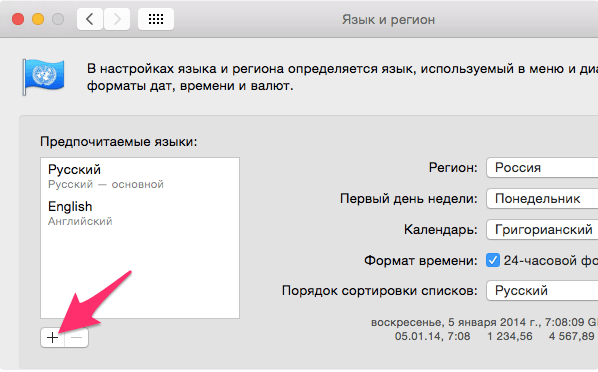
Slika 5. Dodajanje novega jezika.
3. korak..
- Na seznamu, ki se prikaže, izberite jezik, ki ga želite dodati, po katerem uporabite nastavitve.
- V primeru, da je potreben samo en jezik za delo, lahko potrditvena polja odstranite iz vseh drugih.
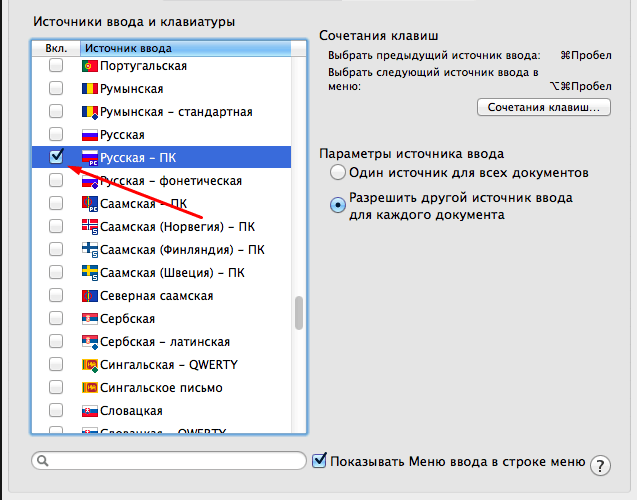
Slika 6. Izberite jezik za dodajanje.
Kako v operacijskem sistemu Mac OS spremeni kombinacijo ključev, da spremeni jezik?
Če je uporabnik neprijeten za uporabo standardne kombinacije gumbov za spremembo jezika, jih lahko enostavno zamenjajo s priročnim. To se opravi na naslednji način:
Korak 1.
- Ponovno odprite glavni meni naprave s klikom na ikono Apple v zgornjem levem kotu.
- Na seznamu, ki se pojavi, izberite Lokacija " Sistemske nastavitve».
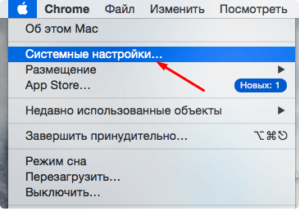
Slika 7. Prijavite se v glavni meni MacBook.
2. korak..
- V oknu, ki se odpre, pojdite na razdelek " Tipkovnica"In potem na vrhu okna, kliknite na zavihek" Bližnjica na tipkovnici».
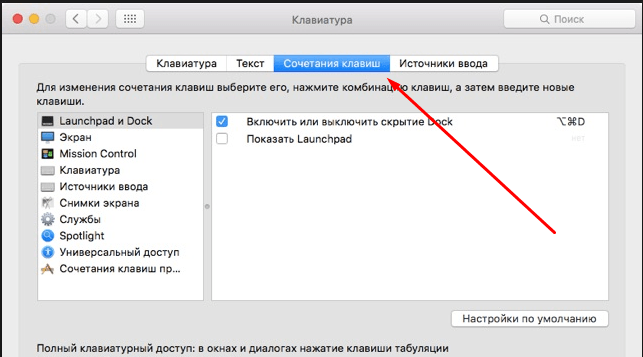
Slika 8. Pojdite na nastavitve tipkovnice.
3. korak..
- Na levi strani okna, ki je odprla okno, izberite poglavje " Bližnjica na tipkovnici».
- V oknu, ki se prikaže, kliknite na nameščeno kombinacijo gumbov, da spremenite jezik in jih zamenjajte s tistimi, ki jih želite.
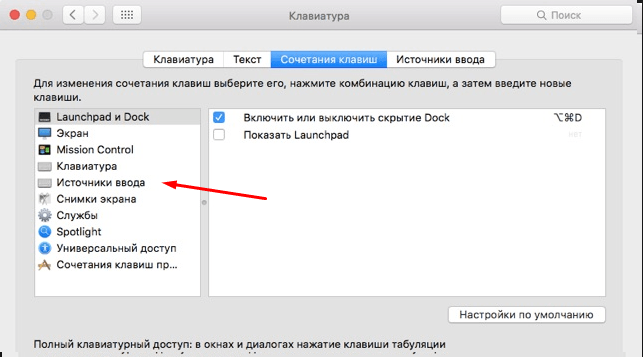
Slika 9. Spreminjanje standardne kombinacije gumbov za spreminjanje jezika.
Pomembno: Preden dodelite novo kombinacijo gumbov, se prepričajte, da se ne uporablja za opravljanje drugega ukaza. V nasprotnem primeru, ko pritisnete to kombinacijo, bosta dva dejanja izvedena takoj.
